Multi-Geo-stöd för Power BI Embedded
Multi-Geo-stöd för Power BI Embedded innebär att oberoende programvaruleverantörer och organisationer som skapar program med Hjälp av Power BI Embedded för att bädda in analys i sina appar nu kan distribuera sina data i olika regioner runt om i världen.
Nu kan kunder som använder Power BI Embedded konfigurera en A-kapacitet med hjälp av Multi-Geo-alternativ , baserat på samma funktioner och begränsningar som Power BI Premium stöder med multi-geo.
Skapa en ny Power BI Embedded-kapacitetsresurs med Multi-Geo
På skärmen Skapa resurs väljer du platsen för din kapacitet. Tidigare var platsen begränsad till platsen för din Power BI-klientorganisation, så endast en enda plats var tillgänglig. Med Multi-Geo kan du välja mellan olika regioner för att distribuera din kapacitet.
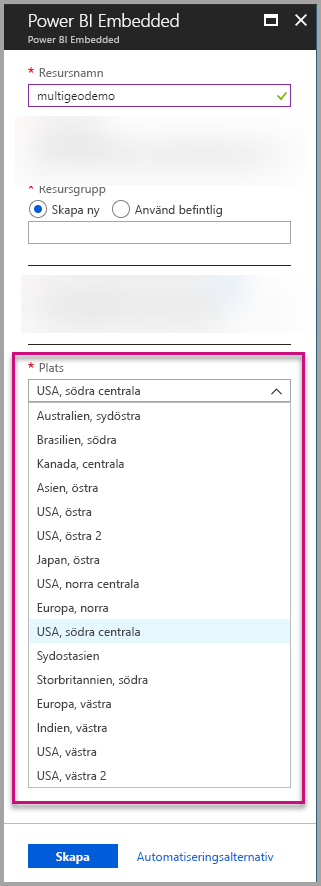
Observera att när du öppnar den nedrullningsbara menyn plats är din hemklientorganisation standardvalet.
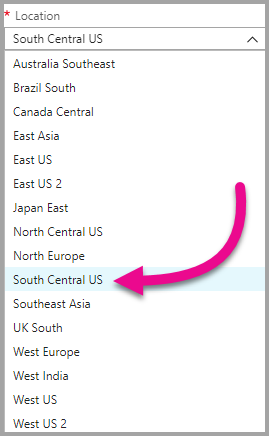
När du väljer en annan plats än standardplatsen för klientorganisationen uppmanas du att se till att du är medveten om valet.
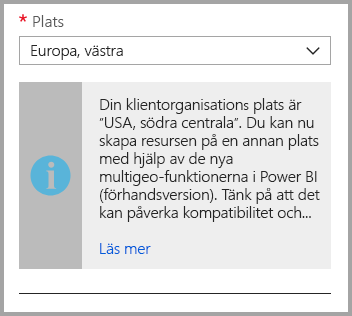
Visa kapacitetsplats
Du kan enkelt se dina kapaciteters platser från huvudsidan för Power BI Embedded-hantering i Azure-portalen.
Platserna är också tillgängliga i administratörsportalen på PowerBI.com. I administratörsportalen väljer du Kapacitetsinställningar och växlar sedan till fliken Power BI Embedded .
Läs mer om att skapa kapaciteter med Power BI Embedded.
Hantera befintlig kapacitetsplats
Du kan inte ändra en Power BI Embedded-resursplats när du har skapat en ny kapacitet.
Följ dessa steg för att flytta ditt Power BI-innehåll till en annan region:
Skapa en ny kapacitet i en annan region.
Tilldela alla arbetsytor från den befintliga kapaciteten till den nya kapaciteten.
Ta bort eller pausa den gamla kapaciteten.
Observera att om du bestämmer dig för att ta bort en kapacitet utan att tilldela om innehållet flyttas allt innehåll i den kapaciteten till en delad kapacitet i din hemregion.
API-stöd för Multi-Geo
Om du vill hantera kapaciteter med Multi-Geo via API:er använder du följande API:er:
Hämta kapaciteter – API:et returnerar en lista över kapaciteter med åtkomst till användaren. Svaret innehåller en egenskap med namnet
regionsom anger kapacitetens plats.Tilldela till kapacitet – MED API:et kan du tilldela en arbetsyta till en kapacitet utanför din hemregion eller flytta arbetsytor mellan kapaciteter i olika regioner. För att utföra den här åtgärden behöver användaren eller tjänstens huvudnamn administratörsbehörighet på arbetsytan och administratör eller tilldela behörigheter för målkapaciteten.
Azure Resource Manager API – alla Azure Resource Manager API-åtgärder, inklusive Skapa och ta bort, stöder Multi-Geo.
Beaktanden och begränsningar
- Power BI Embedded-begränsningarna för flera geo-områden liknar överväganden och begränsningar för Power BI Premium multi-geo.
Relaterat innehåll
Har du fler frågor? Fråga Power BI Community

